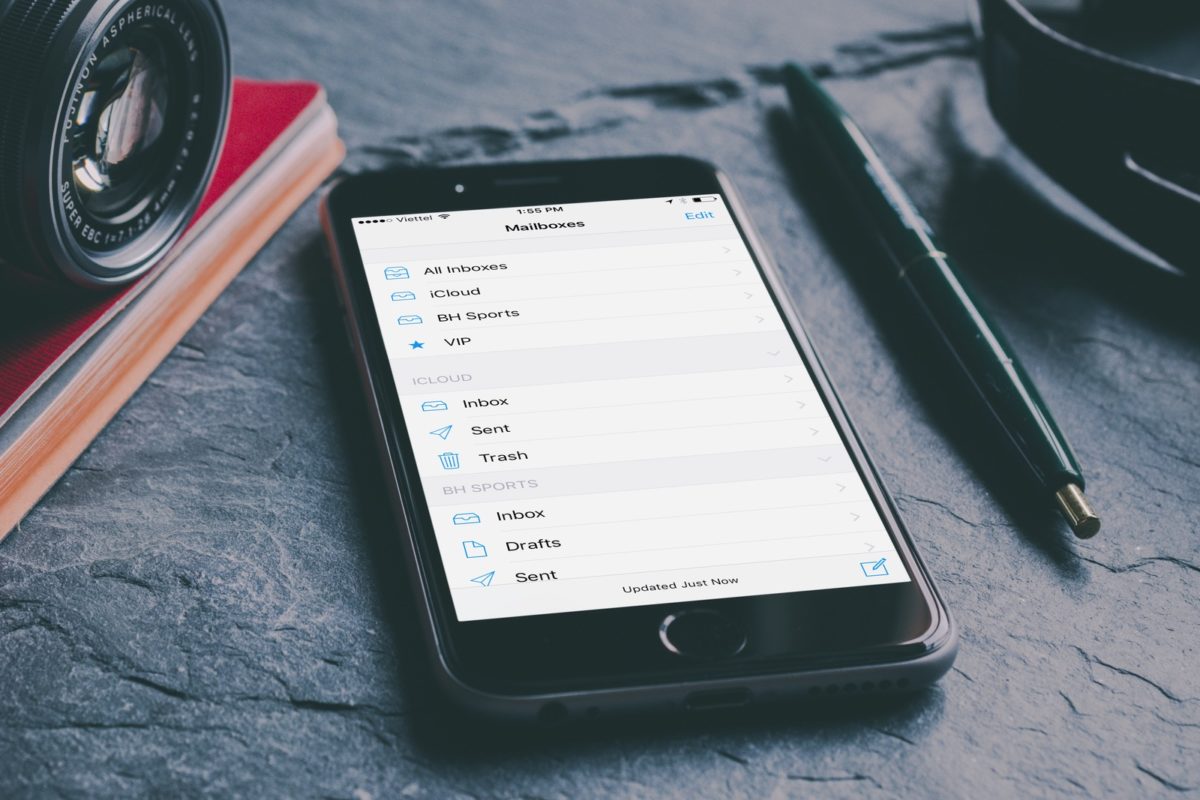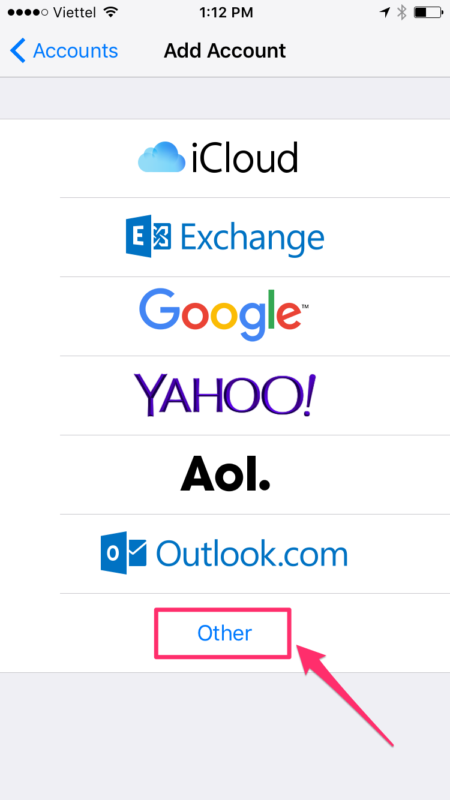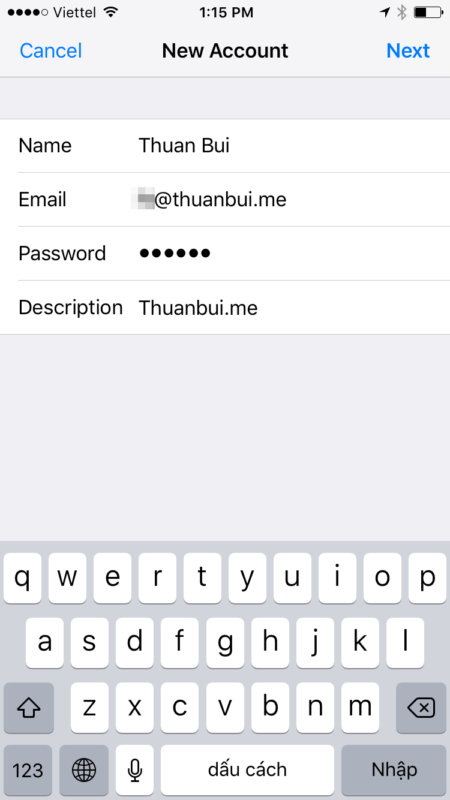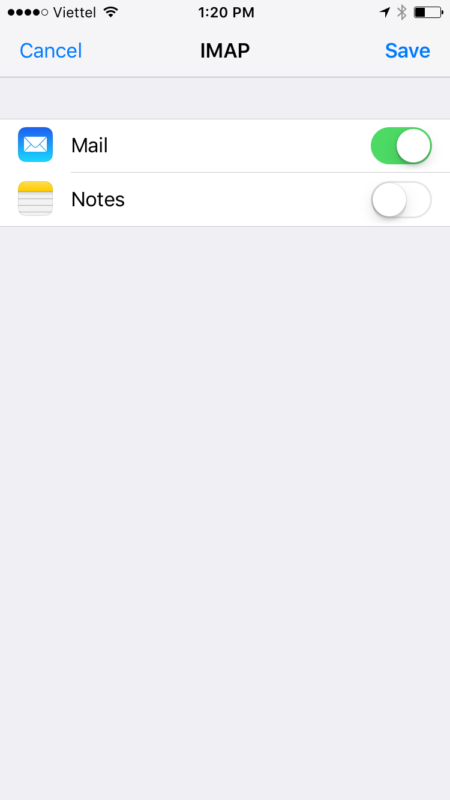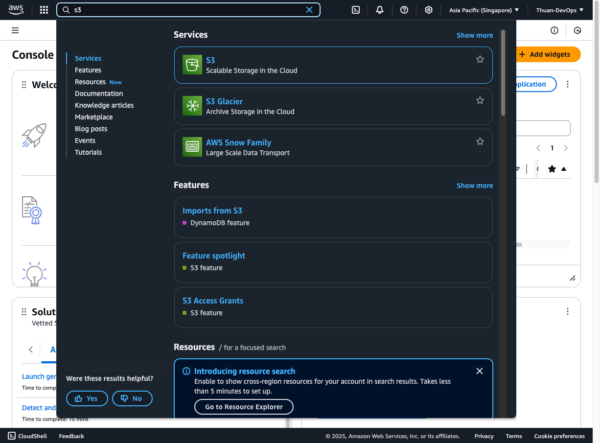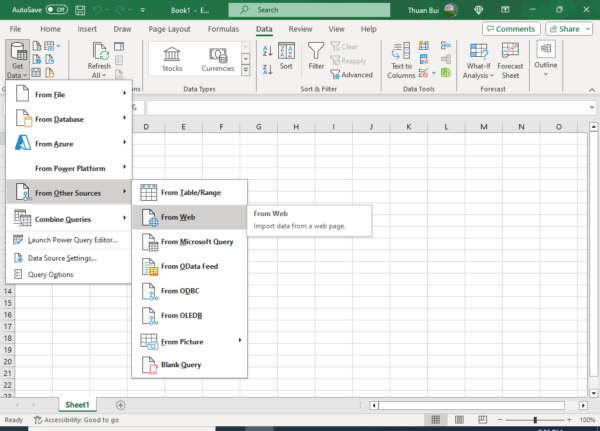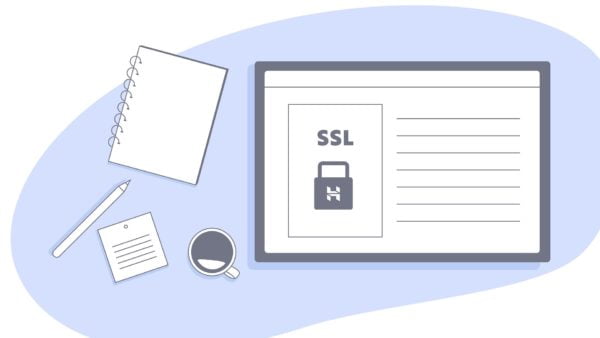Sử dụng địa chỉ email với tên miền riêng (ví dụ: @thuanbui.me hay @thuandepchai.com) sẽ giúp tăng tính chuyên nghiệp trong các email liên lạc giữa bạn và đối tác. Tuy nhiên, việc cài đặt email sẽ rắc rối hơn so với khi sử dụng email của Gmail hay Outlook, vốn được các hệ điều hành máy tính lẫn điện thoại hỗ trợ tối đa.
Bài viết này sẽ hướng dẫn các bạn cách cài đặt email công ty, cá nhân với tên miền riêng trên điện thoại. Trong bài viết, mình sử dụng ứng dụng Mail có sẵn của iOS làm ví dụ. Với các ứng dụng email khác hoặc khi sử dụng Android, các bước gần như tương tự.
Mục Lục
1. Thêm Email vào hệ thống
Đầu tiên, các bạn truy cập vào trang cài đặt tài khoản email. Trên iPhone, truy cập theo các bước sau Settings / Mail / Accounts / Add Account. Sau đó làm theo các bước sau:
2. Cài đặt thông số
Hệ thống sẽ yêu cầu bạn nhập các thông số cấu hình server như Host Name (địa chỉ máy chủ), User Name (tài khoản email), Password (mật khẩu). Để có được các thông số này, các bạn cần liên hệ với nhà cung cấp dịch vụ hoặc admin công ty của bạn. Nếu bạn đăng ký dịch vụ qua một công ty cung cấp email, thông tin cài đặt thường được gửi vào email của bạn tương tự như dưới đây:
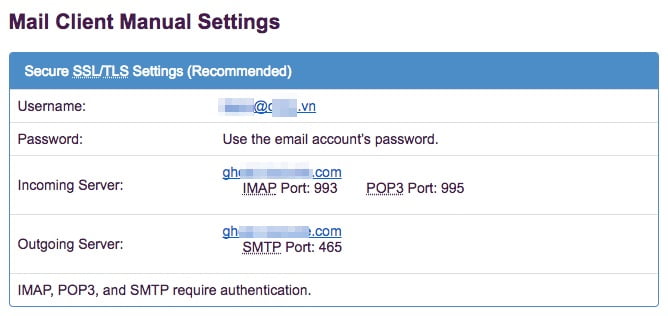
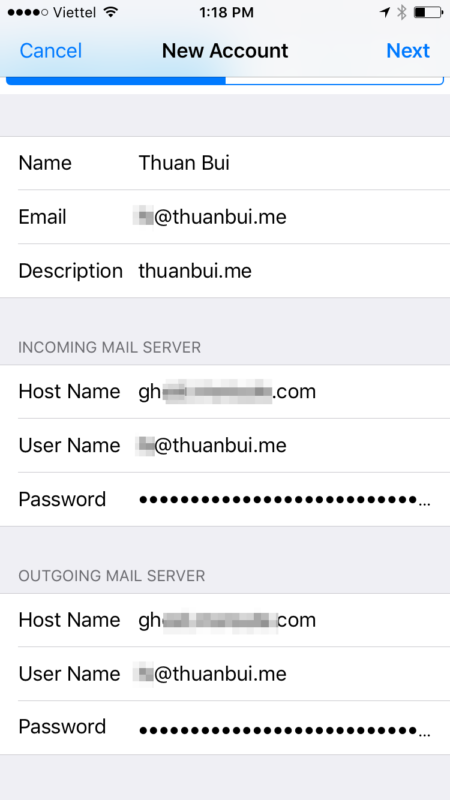
3. Hoàn tất
Hệ thống sẽ tự động kết nối đến máy chủ và tiến hành xác nhận tài khoản email của bạn. Sau khoảng 5-10 giây, nếu thành công, bạn sẽ gặp màn hình như dưới đây. Bấm SAVE là xong
Thế là xong. Bạn đã thêm email thành công vào iPhone. Lập lại các thao tác tương tự từ bước 1 nếu bạn cần cài đặt thêm nhiều tài khoản email khác vào máy.